Agregue un sobreprecio a las órdenes de cambio del contrato primario
En versión beta
Las instrucciones para la versión beta del margen financiero avanzado se pueden leer en el siguiente artículo: (Beta) Agregar margen financiero a las órdenes de cambio del contrato principal.Objetivo
Agregar sobreprecio a una orden de cambio.
Fondo
En Procore, el término sobreprecio se utiliza para referirse a un aumento que se aplica al costo de un producto o servicio para llegar a su costo final. Puede establecer dos (2) tipos de sobreprecio en orden de cambio partidas.
- Sobreprecio horizontal. Un sobreprecio horizontal calcula el importe del sobreprecio de beneficio en una partida individual.
- Sobreprecio vertical. Un sobreprecio vertical calcula el monto del sobreprecio como un subtotal en todas las partidas de una orden de cambio.
Además, puede asociar su configuración de sobreprecio a códigos de costo, categorías y subproyectos. Esto asegura que el sobreprecio en las órdenes de cambio de su proyecto se refleje con precisión en el presupuesto de su proyecto.
Aspectos a tener en cuenta
- Permisos de usuario requeridos:
- Para agregar sobreprecio, permisos de nivel de "Administrador" en la herramienta Contratos primarios del proyecto.
- Para ver el sobreprecio en las partidas (SOV) de la orden de cambio, el permiso de nivel "Estándar" tanto en las herramientas Órdenes de cambio y Contratos primarios del proyecto.
- Información adicional:
- Si NO selecciona un código de costo o un tipo de costo para el sobreprecio, aparecerá como:
- Código de costo = Ninguno
- Tipo de costo = Ninguno
- División = Ninguno
- Si NO selecciona un código de costo o un tipo de costo para el sobreprecio, aparecerá como:
- Para compañías que utilizan el
 ERP herramienta integraciones: mostrar/ocultar
ERP herramienta integraciones: mostrar/ocultar
- Algunas integraciones de ERP NO admiten la sincronización de anotaciones horizoontals, anotaciones verticales o ambas. Consulte Cosas para saber sobre su integración de ERP para obtener más detalles.
Requisitos previos
- Agregue la herramienta Presupuesto a su proyecto. Consulte Agregar y quitar herramientas de proyecto.
- El Administrador Procore de su compañía debe hacer lo siguiente:
- Complete los pasos en Crear la estructura de desglose del trabajo predeterminada de su compañía y Habilitar subproyectos para WBS.
- Complete los pasos en Crear la estructura de desglose del trabajo de su proyecto y Agregar subproyectos a un proyecto.
- Habilite el sobreprecio. Consulte Editar la configuración avanzada en un contrato primario.
- Cree al menos un (1) ítem. Consulte Crear contratos primarios.
Pasos
- Navegue hasta la herramienta deContratos primarios del proyecto.
- Busque el contrato primario con el que trabajar. Luego haga clic en su enlace Número.
- Haga clic en Sobreprecio.
Nota
Esta pestaña solo está disponible si se ha habilitado en la pestaña Configuración avanzada de la herramienta adecuada. - En Configuración de sobreprecio, tiene estas opciones:
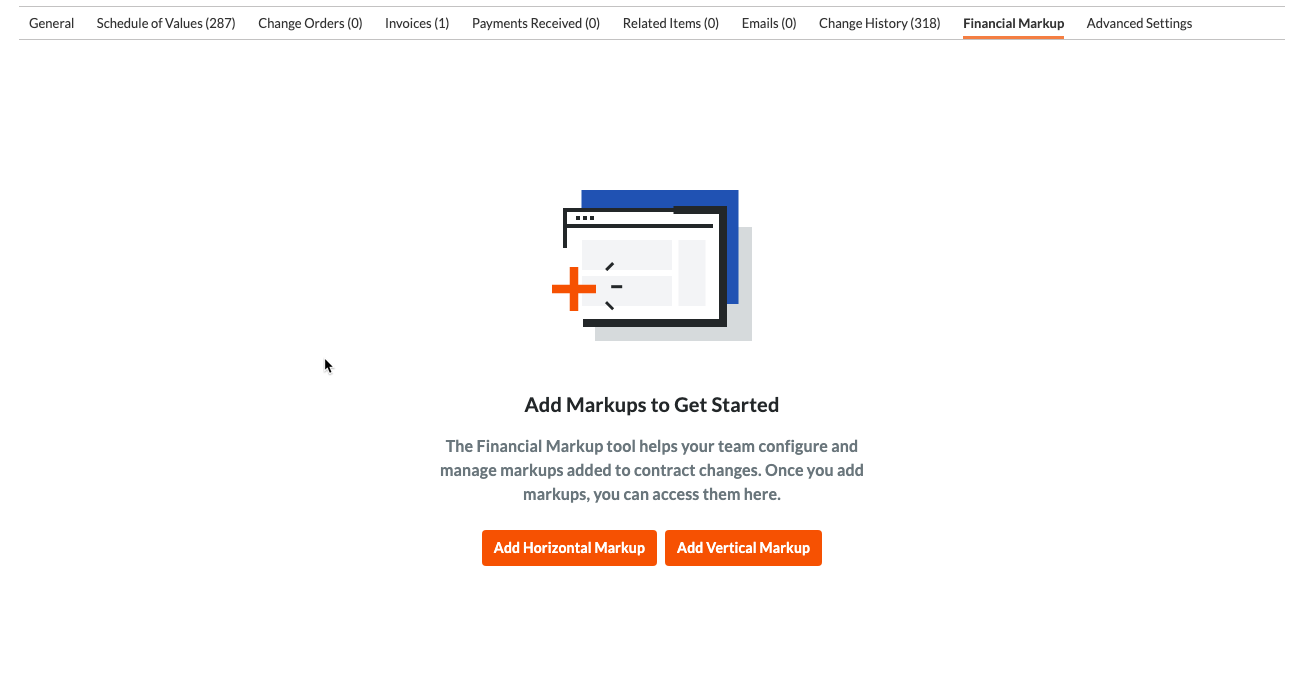
- Nuevo sobreprecio horizontal. Haga clic en este botón para mostrar el sobreprecio en la misma fila que las partidas.
- Nuevo sobreprecio vertical. Haga clic en este botón para mostrar el sobreprecio debajo de las partidas.
Esto abre una página en la que luego puede crear su sobreprecio.
Notas
- Para obtener más información sobre las diferencias entre los tipos de sobreprecio, consulte ¿Cuál es la diferencia entre el sobreprecio horizontal y vertical?
- Puede aplicar la configuración de sobreprecio por orden de cambio.
- Ingrese información en la lista de sobreprecios de la siguiente manera:
- Nombre de sobreprecio. Ingrese un nombre para el sobreprecio financiero.
- Porcentaje de sobreprecio. Ingrese el porcentaje para el sobreprecio.
- Sobreprecio de compuestos arriba. Mueva el botón hacia la derecha para componer su nuevo sobreprecio. Esta configuración está desactivada por defecto.
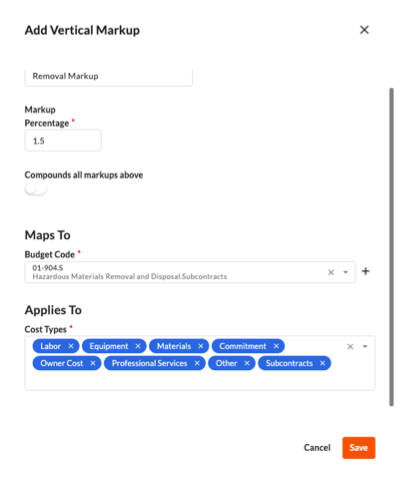
- En Se asigna a, haga lo siguiente:
- Código de presupuesto. Seleccione el código de presupuesto al que se aplicará el porcentaje de sobreprecio. Para obtener más información, consulte ¿Qué es un código de presupuesto en la WBS de Procore?
- Se aplica. Elija los tipos de costos a los que se aplicará el porcentaje de sobreprecio. De forma predeterminada, Procore enumera todos sus tipos de costos existentes, por lo que puede hacer clic en la X en cada objeto de tipo de costo para eliminarlo. Consulte ¿Cuáles son los tipos de costos predeterminados de Procore? y Agregar tipos de costos de la compañía. Si desea eliminar uno o más tipos de costo, haga clic en la "x" junto a las selecciones deseadas.
- Para compañías que utilizan el
 ERP herramienta integraciones:
ERP herramienta integraciones:
- Ítem de contrato primario de ERP. Seleccione la partida deseada de las partidas SOV del contrato primario del proyecto. Esto asegura que el valor estimado (el valor SOV sin sobreprecio vertical) y el valor de ingresos (el valor SOV con sobreprecio vertical) estén sincronizados con la partida que especifique en el sistema de ERP integrado.
Notas
Este campo solo es visible cuando:- Su cuenta de compañía ha habilitado la herramienta Integraciones de ERP.
- La herramienta integraciones de ERP está configurada para usar Integración de Ryvit o Sage 300 CRE®.
- Está creando un sobreprecio vertical en una orden de cambio de contrato primario.
- Exportar sobreprecio a estimación. Seleccione esta casilla de verificación para habilitar la capacidad de sincronizar el sobreprecio en un contrato primario con la estimación de costos en ERP. Esta casilla de verificación solo está disponible para los clientes con la Sage 300 CRE® integración Integración de Procore con Viewpoint® Spectrum® o Integración de Ryvit con Viewpoint® Vista™.
- Ítem de contrato primario de ERP. Seleccione la partida deseada de las partidas SOV del contrato primario del proyecto. Esto asegura que el valor estimado (el valor SOV sin sobreprecio vertical) y el valor de ingresos (el valor SOV con sobreprecio vertical) estén sincronizados con la partida que especifique en el sistema de ERP integrado.
- Haga clic en Guardar.

